Uwaga: Samouczek "Optymalizacja maski i malowanie kropli wody" jest wersją tekstową odpowiadającego mu szkolenia wideo Marco Kolditz. Teksty mogą więc posiadać potoczny styl.
Krok 1
Teraz powinniście usunąć nieestetyczne włosy z maski. Aby to zrobić, przejdźcie do folderu "Maska", kliknijcie na najwyższą warstwę i utwórzcie nową warstwę. Nada się ona nazwę "Usuwanie włosów". Na tej warstwie sklonujecie obszary skóry i przysłońcie w ten sposób widoczne włosy. Powiększcie obraz i wybierzcie narzędzie Pędzel do naprawy (nie Pędzel do naprawy obszaru!)
Jako tryb wybierzcie Normalny i dodajcie warstwę Aktywna i jedna niżej. Czyli na obecnej warstwie i tak nic nie ma, dlatego używany jest jedynie zawartość warstwy leżącej poniżej, czyli maski. Za pomocą Pędzla o dowolnym rozmiarze wybierzcie obszar, na przykład z wciśniętym klawiszem Alt, kliknij na obszar, puść i przeciągnij przez włos. W ten sposób włos zniknął. Postępujcie tak z wszystkimi włosami i zmieniajcie punkt pobierania koloru, aby uniknąć wielokrotnego użycia tego samego skopiowanego obszaru.
W ten sposób przekształcicie maskę w całości. Oczywiście możecie sobie na to poświęcić dużo czasu..webp?tutkfid=66314)
Urok tej wariacji polega na tym, że pracujecie w sposób nie niszczący i możecie w dowolnym momencie cofnąć zmiany.
Jeśli przesuniecie się poza krawędź, znowu wykonajcie Cofnij. Najlepiej zbliżyć się do krawędzi i zmniejszyć pędzel, aby precyzyjniej pracować.
Gdybyście chcieli pracować bezpośrednio na warstwie "Maska", musielibyście albo zamienić ją na zwykłą warstwę - wtedy nie byłoby to już Obiektu inteligentnego - albo skopiować warstwę jako warstwę zasobu i można byłoby na przykład pracować Pędzlem do naprawy obszaru. Wtedy nie musielibyście pobierać czegokolwiek za pomocą klawisza Alt, po prostu przekraczalibyście włos pędzlem, a zostanie on poprawiony. Ale jeśli nie chcecie działać niszcząco na osobnej warstwie, to Pędzel do naprawy jest pierwszym wyborem.
Wynik będzie wyglądał już naprawdę super.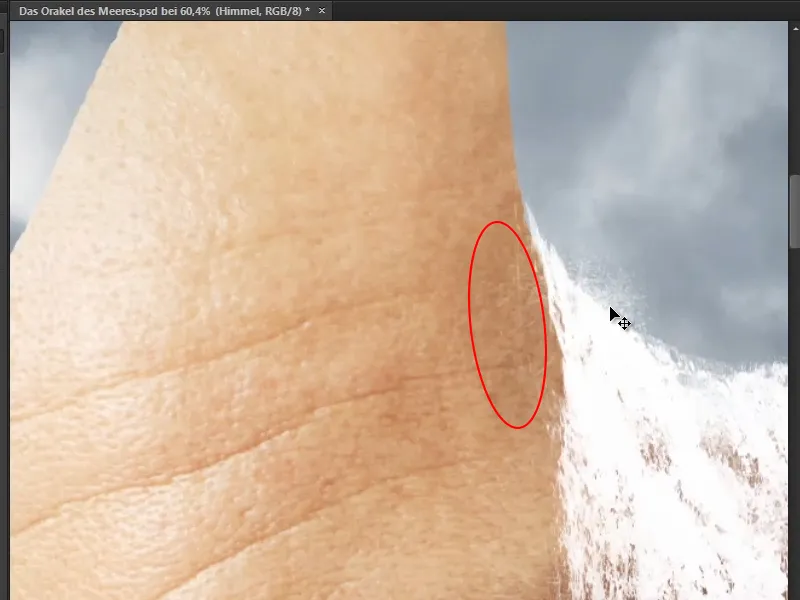
Białe delikatne włoski Marco specjalnie zostawił, ponieważ trochę przypominają krople wody z wodospadu.
Krok 2
Następny krok jest bardzo pracochłonny. Ponieważ malowanie pojedynczych kropel wody do obrazu jest trudne, Marco jakiś czas temu stworzył tutaj w Photoshopie styl graficzny, dzięki któremu można łatwo malować wodę. Styl ten jest dołączony do samouczka - możecie więc od razu zacząć z niego korzystać.
Teraz utwórzcie Nową grupę i zmień nazwę na "Krople wody". Wrzućcie do niej Nową warstwę, którą również nazwijecie "Krople wody". To będą te same krople, które spłyną po czole.
Weźcie zwykły Pędzel o twardości 100% i czarny kolor Pierwszego planu, gdzie kolor nie ma znaczenia. Rozmiar pędzla dostosujcie według potrzeb. Teraz malujcie wzdłuż konturu maski. Oczywiście to nie jest jeszcze woda, to podstawa. Teraz zobaczmy, co później ma stać się kropelką.
Musicie także zawsze patrzeć, jaki jest podłoże i jak woda faktycznie miałaby spływać. Malujcie więc wzdłuż powierzchni. Na przykład w zmarszczce na czole woda prawdopodobnie także się trochę zebrała, tutaj przepuśćcie ją lekko na bok (1), potem niech spływa w dół i zatrzyma się w kolejnej zmarszczce, aż do ostatecznej kropli (2). Niektóre krople łączą się (3).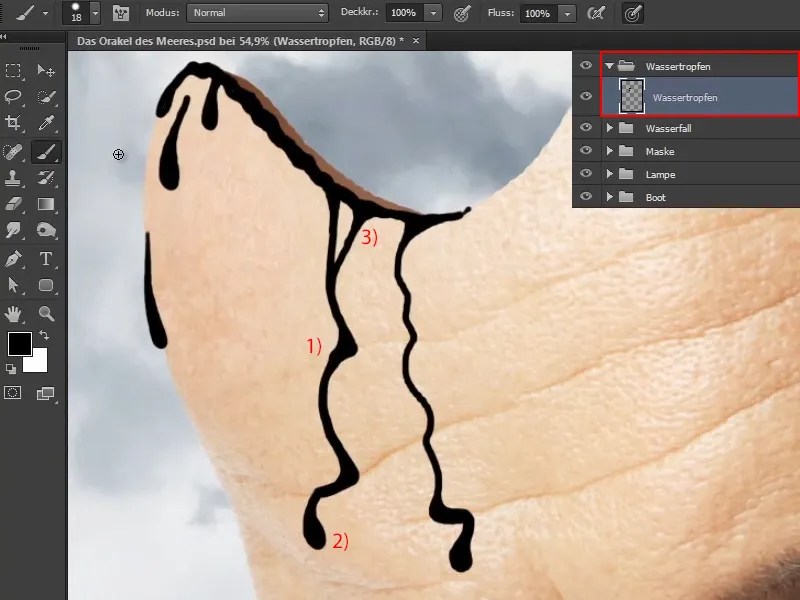
Krok 3
I teraz zamieńcie to w wodę.
Kliknijcie na Okno>Style. Jeśli jeszcze nie zaimportowaliście stylu Marco, kliknijcie na małą ikonę listy w prawym górnym rogu i wybierzcie Menedżer ustawień …
Zobaczycie tam wszystkie już zainstalowane style. Kliknijcie na Wczytaj … i załadujcie styl dołączony do tego samouczka przez Marco do swojego Photoshopa.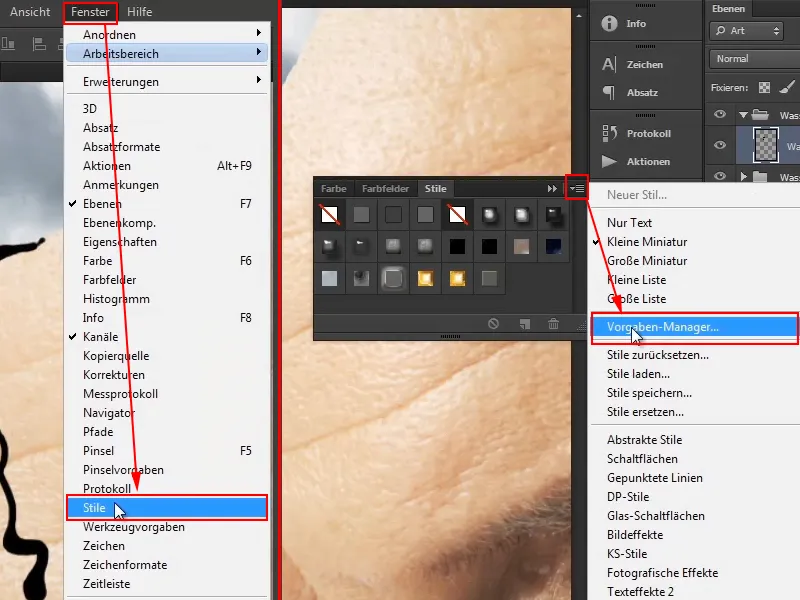
Wybierzcie efekt wody.
Wynik na razie nie wygląda zbyt spektakularnie, ale to dlatego, że efekty nie skalują się zawsze dobrze. Tworząc taki efekt samodzielnie na małym obrazie, nie oznacza to, że będzie działać tak samo dobrze na dużym obrazie.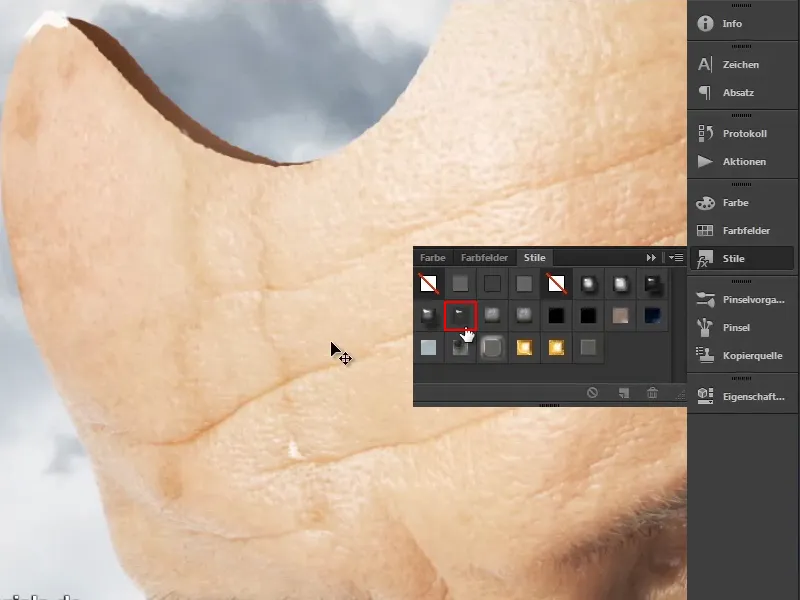
Krok 4
Pod poziomem "Krople wody" są teraz wymienione wszystkie efekty, które ustawił Marco. Jeśli ich nie widzicie, musicie najpierw kliknąć małą strzałkę po prawej stronie, wtedy lista zostanie rozwinięta.
Poprzez kliknięcie prawym przyciskiem myszy na Efekty udajcie się do Skalowanie efektów…, a pojawi się to małe okno dialogowe. Często wystarczy, gdy rozwiniemy pasek za pomocą strzałki i przesuniemy suwak trochę w lewo. Przy wartości 20 to wygląda naprawdę dobrze - jak woda.
Potwierdźcie klikając OK.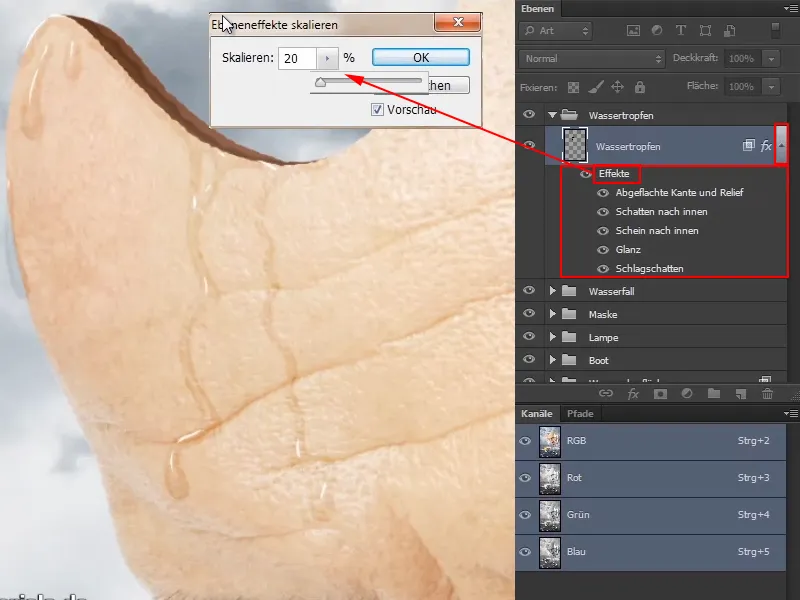
Krok 5
Możecie teraz w dowolnym momencie namalować więcej kropel wody i to naturalnie wygląda bardzo świeżo. Jest to również świetne do fotografii kulinarnych, jeśli na przykład macie jabłko i położycie na nim kroplę wody lub na jakąś warzywę, to natychmiast staje się świeże. Oczywiście, można to zrobić także na szklaneczkach do drinków, na lodzie, na czymkolwiek.
W ten sposób możecie teraz spłynąć wodę wzdłuż maski. Możecie także trochę bardziej płasko malować. Idziecie wzdłuż maski i od razu widać efekt błyszczenia. W niektórych miejscach naturalnie bardziej niż w innych, ale tak jest też w rzeczywistości. W cieniu widzimy mniej niż w świetle.
Teraz doprowadźcie maskę do stanu naprawdę mokrego, jakby od razu wyszła z morza. Możecie sobie także poświęcić trochę czasu i zrobić to dokładnie tak, jak chcecie.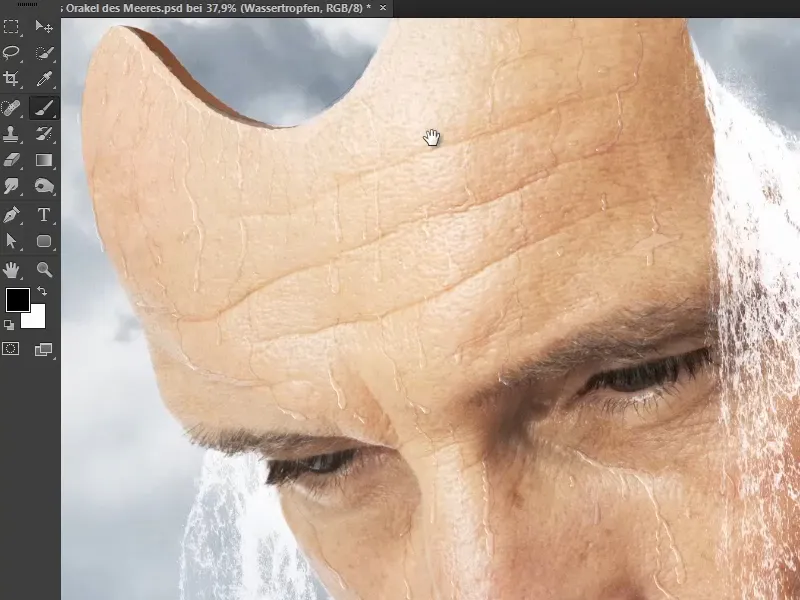
Woda spływa po czole, Marco zwrócił uwagę także na fałdki. Spływa po nosie aż do końca nosa i wzdłuż oka aż do ust.
I w rezultacie twarz teraz wygląda znacznie bardziej mokro. Marco na koniec włożył wszystkie krople wody do grupy "Woda" i tym samym rozdział dotyczący wody i kropli wody został zakończony.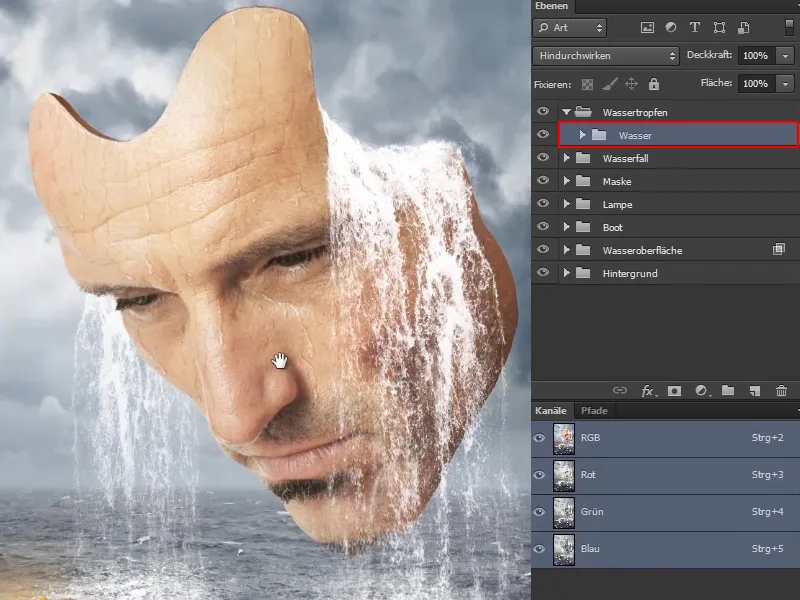
W następnej części tej serii samouczków będzie mowa o oświetleniu na obrazie.


